Table des matières
Si iTunes ne peut pas s'exécuter parce que des fichiers requis sont manquants, continuez ci-dessous pour résoudre le problème. L'une des versions récentes d'iTunes pour Windows a eu un problème majeur, et de nombreux utilisateurs ont commencé à se plaindre qu'iTunes ne fonctionne pas sur Windows 10. Plus précisément, ils signalent qu'après avoir mis à niveau iTunes vers la version 12.12.1.1, iTunes ne peut pas s'exécuter en raison de l'erreur : " iTunes ne peut pas s'exécuter car certains de ses fichiers requis sont manquants".

Si vous êtes confronté à l'erreur iTunes ci-dessus, essayez les méthodes suivantes pour résoudre le problème.
Comment résoudre le problème : iTunes ne peut pas fonctionner car certains de ses fichiers requis sont manquants (Windows 10/11).
- Méthode 1. Installer les mises à jour de Windows.Méthode 2. Réparer iTunes.Méthode 3 : Réinstaller iTunes à partir de Windows 10.Méthode 4. Changer la langue d'affichage de Windows.Méthode 5. Installer une version plus ancienne d'iTunes.
Méthode 1. Installez toutes les mises à jour disponibles de Windows 10.
Avant de commencer à résoudre un problème, il est toujours important de s'assurer que Windows est à jour. Pour ce faire, il est nécessaire d'effectuer des vérifications :
1. Aller à Début  > Paramètres > Mise à jour et sécurité .
> Paramètres > Mise à jour et sécurité .
2. Cliquez sur Vérifiez les mises à jour.
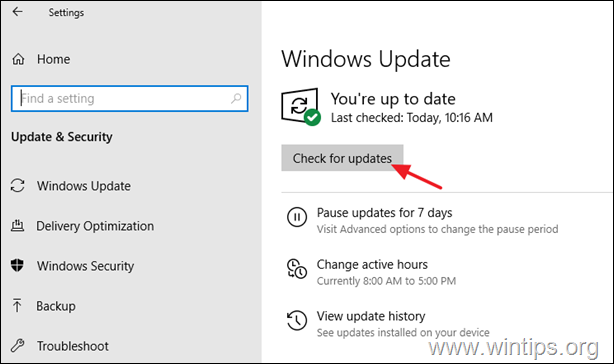
3. Enfin, laissez Windows télécharger toutes les mises à jour disponibles et les installer.
Méthode 2. CORRIGER "iTunes ne peut pas fonctionner" en réparant l'installation d'iTunes.
Parce que parfois, iTunes ne peut pas fonctionner en raison de fichiers corrompus causés par une fermeture anormale de l'application, la première méthode pour résoudre le problème est de réparer iTunes.
1. Naviguez vers Panneau de contrôle > Programmes et caractéristiques ou...
-
- Appuyez sur le bouton Win+R pour ouvrir le Exécuter Type de dialogue appwiz.cpl dans le champ de recherche et appuyez sur Entrez

2. Dans la fenêtre "Programmes et fonctionnalités" qui s'ouvre, sélectionnez l'onglet "Programmes et fonctionnalités". iTunes et sélectionnez Réparation .
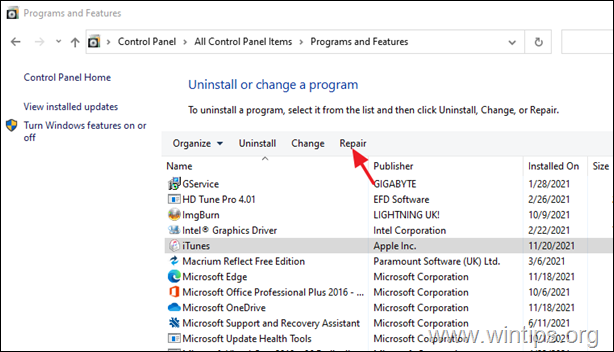
3. Une fois la réparation terminée, vérifiez si le problème a été résolu.
Méthode 3 : Désinstaller et réinstaller iTunes de Windows 10.
1. Ouvrez le Exécuter en appuyant sur la touche Win+R clés.
2. Type ms-settings:appsfeatures et appuyez sur Entrez pour accéder au menu "Apps & Features".
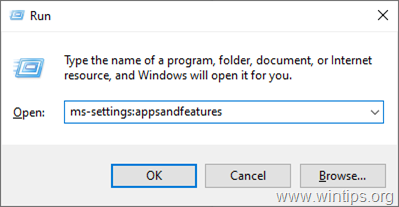
3. Faites défiler la liste des applications installées, localisez iTunes puis cliquez dessus.
4. Cliquez sur Désinstaller bouton.
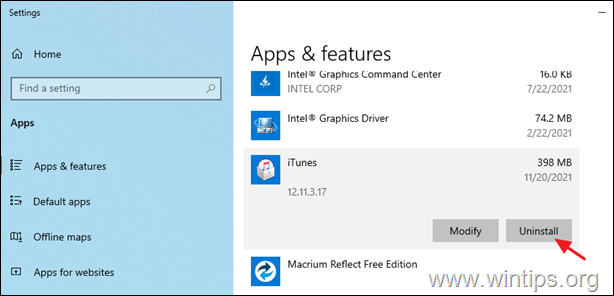
5. Maintenant, ouvrez à nouveau le Exécuter en appuyant sur la touche Win+R clés.
6. Type ms-windows-store : dans le champ de recherche et appuyez sur Entrez pour ouvrir le Microsoft Store.
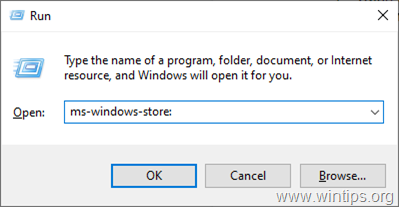
7. Cliquez sur la barre de recherche dans le Microsoft Store en haut à droite, tapez iTunes et appuyez sur Entrez.
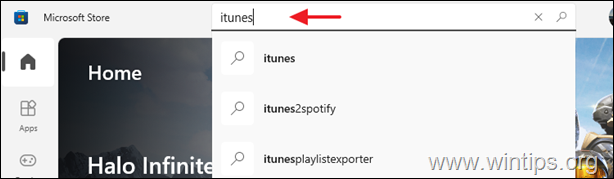
8. Cliquez sur iTunes dans les résultats de la recherche et cliquez sur Obtenez et ensuite Installer pour installer iTunes sur votre PC.
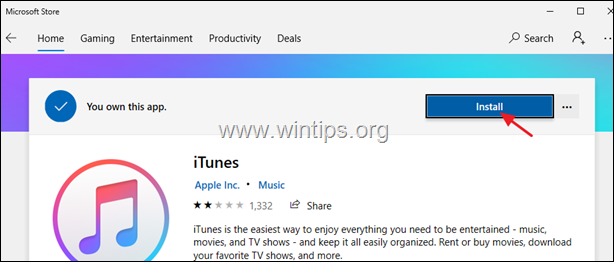
Méthode 4. Changez la langue d'affichage de Windows 10 en anglais.
La deuxième méthode pour résoudre l'erreur "iTunes ne peut pas s'exécuter car certains de ses fichiers requis sont manquants" consiste à changer la langue d'affichage de Windows pour l'anglais américain !
Note : Oui, c'est fou je sais, mais en changeant la langue d'affichage de Windows 10 en anglais (États-Unis), iTunes se lancera sans aucune erreur ! (Notez que cela ne fonctionne pas avec toute autre langue d'affichage).
1. Naviguez vers les paramètres de langue de Windows 10. Pour y accéder facilement :
- Ouvrez le Exécuter en appuyant sur la touche Win+R Tapez le texte suivant et appuyez sur OK .
- ms-settings:regionlanguage-setdisplaylanguage
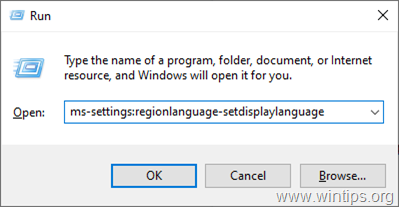
2. Dans la section Langue d'affichage de Windows, changez la langue d'affichage en Anglais (États-Unis) dans le menu déroulant.
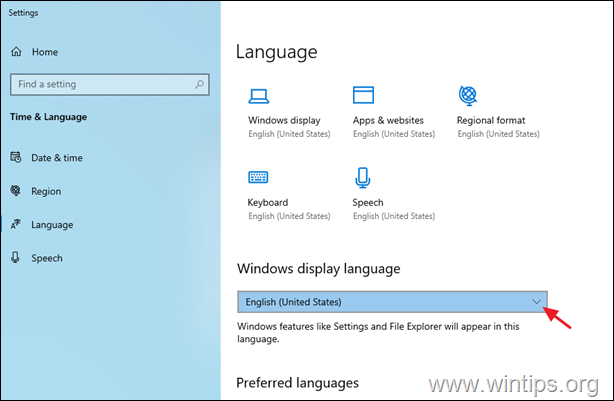
Méthode 5 : Corriger l'erreur "iTunes ne peut pas fonctionner" en installant une version plus ancienne d'iTunes.
Jusqu'à ce qu'Apple corrige le problème, une solution de fortune consiste à utiliser une ancienne version d'iTunes qui ne présente pas ce problème et à éviter les mises à jour.
1. Désinstallez iTunes de votre PC, en utilisant les étapes 1-4 de la méthode-1 ci-dessus.
2. Cliquez sur le lien ci-dessous pour télécharger une ancienne version d'iTunes (12.10.11 ou antérieure).
- Télécharger les anciennes versions d'iTunes
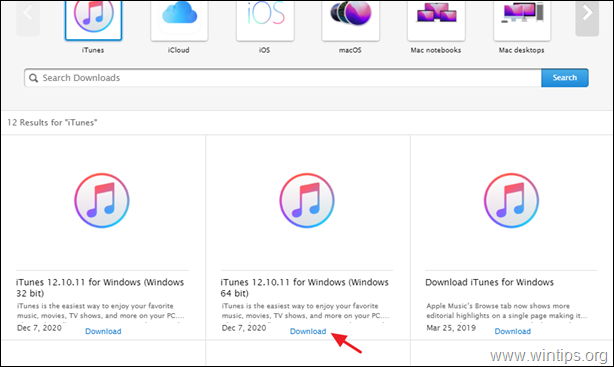
3. double-cliquez sur sur "iTunesxxSetup.exe" et suivez les instructions à l'écran pour installer iTunes sur votre PC.

4. Une fois l'installation terminée, ouvrez iTunes. Si vous êtes invité à télécharger et à installer la dernière version d'iTunes, cliquez sur Ne pas télécharger.
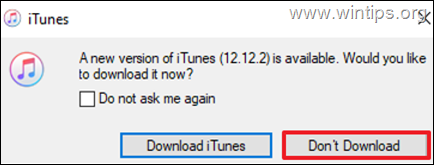
C'est tout ! Quelle méthode a fonctionné pour vous ?
Faites-moi savoir si ce guide vous a aidé en laissant un commentaire sur votre expérience. Veuillez aimer et partager ce guide pour aider les autres.

Andy Davis
Blog d'un administrateur système sur Windows





